パソコンのパーツやソフトの紹介を紹介します。
Windowsやubuntuのカスタムや設定解説あるかも知れません。
MENU
| 未選択 | 公告 | 解説・説明 | PDA・スマホ・タブレット | 初心者向け | パーツ | ソフトウェア | CPU | メモリ | グラフィックボード(GPU) | 電源 | 記録メディア | リンク | ubuntu | rhostudio | 雑記 |
AUショップでついにISW13Fから機種変してきました~~(^^)
別に富士通が好きなわけじゃないんだけど、気がつけばIS04→ISW13F→FJL22
となってしまいました。
ネットでも今までのARROWZらしからぬ良機種という高評判!
電池の持ちが13Fとは大違いですね。
とりあえず、落ち着いたら色々と書こうと思います。
ちなみに、値段は38000円からポイントやら割引やらで「実質0円」という驚きの価格!
これが半年前の最新機種だったと思うと、ARROWZの悪評がいかにすごかったかですね。
PR
この機種をアマゾンで買ってから1年ちょっと。
バッテリーの減りが元々早かったのですが、ここ1~2週間は異常な発熱と電池の減りがあり
暴走の原因究明に努めていた.
「設定」の「電池」を見ると「AndroidOS」という項目が画面などを抑えてダントツの66%


結果として、auwifi接続のアプリが悪いっぽい。
他にも、GoogleMAPがゾンビアプリとして有名とか。
使うので結局そのままにしてあるが。
やったこととして、覚えのないアプリや入れたけど忘れてしまっているようなアプリや
TitaniumBackupでプリインのアプリをアンインストールしたり「凍結」したりしてみた。
・バッテリーmixとOSモニターをインストール。
・使用プロセスやCPUの状況などをモニターして何が悪さをしているのか観察。
うちの端末の場合、system/bin/am2server というプロセスがずっと動いていた。
・メディア系のファイルが破損しているとメディアサーバーが暴走するとかで
動画ファイルMP4やFLVなどを全て削除。MP3はそのままにしてみた。
以外にSDカードのキャッシュに残っていたりする。
・SDカードのフォーマット。
領域が壊れていたりするとどうとかいう記事もあったので実施。
SDカードの内容をPCのに全てコピー。
FAT32で「クイック」のチェックを外してフォーマット。
再びSDカードへコピー。
価格.comで荒れた掲示板の一部から抜粋。
◎同期はGoogleが常時
◎エコモード無し
停止関連
◎auおすすめウィジェット
◎auコミュニケーション
◎auニュース
◎auフレンズシェア
◎au周辺情報
◎au天気
◎カメラ
◎カメラ温度警告
◎DiXiM・(各種)
削除アプリ
◎プリインゲーム
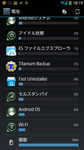
ちなみに初期化である「ファクトリーデータリセット」はデータのみが初期化されるだけで
本当にシステム部分がダメだった場合は「全く効果が無い」ようです。
実はシステム部分も一部壊れていて「shフォルダ」が消えてしまっているので
ADB接続でコマンドを打つとコマンドのファイルがないので実行されない。
移動のコマンドすら受け付けない状況なのでもう終わっちゃってます。
1万円ちょっとで買った機種にしては頑張ってくれたほうなので
また白ロムを探そうかと思っています。
とりあえずHTC-J Butterfly 辺りでもどーなんだろう??
とかざっと考えています。
今なら20000円前後ぐらいが相場っぽいです。
関連記事
IISW13F root化
バッテリーの減りが元々早かったのですが、ここ1~2週間は異常な発熱と電池の減りがあり
暴走の原因究明に努めていた.
1.状況
「設定」の「電池」を見ると「AndroidOS」という項目が画面などを抑えてダントツの66%
2.アプリを削除
結果として、auwifi接続のアプリが悪いっぽい。
他にも、GoogleMAPがゾンビアプリとして有名とか。
使うので結局そのままにしてあるが。
やったこととして、覚えのないアプリや入れたけど忘れてしまっているようなアプリや
TitaniumBackupでプリインのアプリをアンインストールしたり「凍結」したりしてみた。
3.他にやったこと
・バッテリーmixとOSモニターをインストール。
・使用プロセスやCPUの状況などをモニターして何が悪さをしているのか観察。
うちの端末の場合、system/bin/am2server というプロセスがずっと動いていた。
・メディア系のファイルが破損しているとメディアサーバーが暴走するとかで
動画ファイルMP4やFLVなどを全て削除。MP3はそのままにしてみた。
以外にSDカードのキャッシュに残っていたりする。
・SDカードのフォーマット。
領域が壊れていたりするとどうとかいう記事もあったので実施。
SDカードの内容をPCのに全てコピー。
FAT32で「クイック」のチェックを外してフォーマット。
再びSDカードへコピー。
・設定関連
価格.comで荒れた掲示板の一部から抜粋。
◎同期はGoogleが常時
◎エコモード無し
停止関連
◎auおすすめウィジェット
◎auコミュニケーション
◎auニュース
◎auフレンズシェア
◎au周辺情報
◎au天気
◎カメラ
◎カメラ温度警告
◎DiXiM・(各種)
削除アプリ
◎プリインゲーム
4.結果
ちなみに初期化である「ファクトリーデータリセット」はデータのみが初期化されるだけで
本当にシステム部分がダメだった場合は「全く効果が無い」ようです。
実はシステム部分も一部壊れていて「shフォルダ」が消えてしまっているので
ADB接続でコマンドを打つとコマンドのファイルがないので実行されない。
移動のコマンドすら受け付けない状況なのでもう終わっちゃってます。
1万円ちょっとで買った機種にしては頑張ってくれたほうなので
また白ロムを探そうかと思っています。
とりあえずHTC-J Butterfly 辺りでもどーなんだろう??
とかざっと考えています。
今なら20000円前後ぐらいが相場っぽいです。
関連記事
IISW13F root化
Acer
Lenovo
最近、話題になっているLenovo miix2 8 と Acer Iconia の両者をヨドバシに行って比べてみた。
両者共に8インチとAtom 3740 1.33Ghz 4core 2GBメモリ というスペック。
詳しいスペック等はこちら参照。
ざっと違いをリストアップ。
1. miix2 8 はモノラススピーカー。iconiaはステレオ
2. miix2 8 はGPS搭載。iconiaは未搭載
3. iconiaはMicro HDMI出力あり。miix2 8はなし。
4. miix2 8はバッテリー10時間。iconiaは8時間。
5. miix2 8 はケースがプラスチック。iconiaはメタル。
6. miix2 8 は重さ350g。iconiaは415g
7. 両者共にSIMはなし。
バッテリー形状
miix2 8
http://karinto.in/2013/12/31/miix2/
物さえ手に入れば交換可能。
iconia
バッテリー交換不可。
というのがざっと違う点。
実際に触ってみた感じ、思ったよりも動作は快適。
まぁ、素のWin8だけなのでウィルス対策ソフトやらなにやら入れたら重くなるが。
miix2 8 は安っぽさが目立つ。
特にmicroSDのカバーはすぐに壊れそう。2ch辺りでも色々文句出てる。
iconiaになると、miix2 8 と比べると重たい感じがある。それでも415gだけど。
思ったのは、8インチって結構デカイなぁ~~~ってこと。
自分の片手をめいっぱい開いて親指と中指の大きさが大体の横幅。
幅もそこそこで、持ち歩くには少々デカイかな。
7インチタブが出ればまた考えてみたいけど。
後は、バッテリー交換が出来ないのがちょっと・・・
miix2 8 はバッテリーさえ手に入れば分解して交換できそうだけどiconiaは修理に出さないと駄目なレベルかも。
1年ぐらいで使い物にならなくなるんじゃないかと。
それでも、自分の持っているEeePC S101 や Viliv s5 と比べると軽いしSSDも64GBとスペックも軽さも数年前のネットブックやUMPCよりも良い。
mitsu-evo的に期待しているものは・・・
1. ステレオは当たり前。
2. GPS内蔵
3. HDMI出力やSIMあり3gかLTEありで。
4. バッテリー交換可能
5. 7インチ以下できれば5インチとか。
6. PCIe 対応SSDとか載れば最高!
というのは欲しい所。
7インチとかも1年待てば出そうかな?
スペック的にはこんなもんで十分。
特にmiix2 8 が欲しい衝動があったけど、実機触ってみるともうちょっと待ったほうがいいかな。
もしくは、新モデルが出て旧モデルの値段がこなれてきた頃とかに買いかも。
1万円台なら間違いなく買います。
と言っても、office付きでwin8.1搭載タブレットが安けりゃ2万円台で手に入ることを考えれば安いのかもしれませんね。
Lenovo
最近、話題になっているLenovo miix2 8 と Acer Iconia の両者をヨドバシに行って比べてみた。
両者共に8インチとAtom 3740 1.33Ghz 4core 2GBメモリ というスペック。
詳しいスペック等はこちら参照。
ざっと違いをリストアップ。
1. miix2 8 はモノラススピーカー。iconiaはステレオ
2. miix2 8 はGPS搭載。iconiaは未搭載
3. iconiaはMicro HDMI出力あり。miix2 8はなし。
4. miix2 8はバッテリー10時間。iconiaは8時間。
5. miix2 8 はケースがプラスチック。iconiaはメタル。
6. miix2 8 は重さ350g。iconiaは415g
7. 両者共にSIMはなし。
バッテリー形状
miix2 8
http://karinto.in/2013/12/31/miix2/
物さえ手に入れば交換可能。
iconia
バッテリー交換不可。
というのがざっと違う点。
実際に触ってみた感じ、思ったよりも動作は快適。
まぁ、素のWin8だけなのでウィルス対策ソフトやらなにやら入れたら重くなるが。
miix2 8 は安っぽさが目立つ。
特にmicroSDのカバーはすぐに壊れそう。2ch辺りでも色々文句出てる。
iconiaになると、miix2 8 と比べると重たい感じがある。それでも415gだけど。
思ったのは、8インチって結構デカイなぁ~~~ってこと。
自分の片手をめいっぱい開いて親指と中指の大きさが大体の横幅。
幅もそこそこで、持ち歩くには少々デカイかな。
7インチタブが出ればまた考えてみたいけど。
後は、バッテリー交換が出来ないのがちょっと・・・
miix2 8 はバッテリーさえ手に入れば分解して交換できそうだけどiconiaは修理に出さないと駄目なレベルかも。
1年ぐらいで使い物にならなくなるんじゃないかと。
それでも、自分の持っているEeePC S101 や Viliv s5 と比べると軽いしSSDも64GBとスペックも軽さも数年前のネットブックやUMPCよりも良い。
mitsu-evo的に期待しているものは・・・
1. ステレオは当たり前。
2. GPS内蔵
3. HDMI出力やSIMあり3gかLTEありで。
4. バッテリー交換可能
5. 7インチ以下できれば5インチとか。
6. PCIe 対応SSDとか載れば最高!
というのは欲しい所。
7インチとかも1年待てば出そうかな?
スペック的にはこんなもんで十分。
特にmiix2 8 が欲しい衝動があったけど、実機触ってみるともうちょっと待ったほうがいいかな。
もしくは、新モデルが出て旧モデルの値段がこなれてきた頃とかに買いかも。
1万円台なら間違いなく買います。
と言っても、office付きでwin8.1搭載タブレットが安けりゃ2万円台で手に入ることを考えれば安いのかもしれませんね。
2chみたく「dat落ち」じゃないけど、掲示板の書き込みが最大になった時に
全部の書き込みをテキスト形式か何かで保存したいなぁ~~~
ということで色々とツールを探していて、いいものを見つけたので忘備録。
というのも、プロキシ経由でホストを変えての悪質な広告の投稿をどうやっても
レンタル掲示板じゃ防げなかったので、現在のログまでを記録して使用していない
掲示板は削除してしまおうというもの。
メインのHPでは過去の書き込みとかを残しておきたかったというのもあるので
こうしたことをやっていきます。
こちらにある「mamimi0.30」という古いツールです。
なにせ2000年製。対応OSがWin95という・・・
さて、ヘルプが「*.hlp」というファイル形式でWin vista 以降では開けません。なので・・・
ここにある「WinHlp32.exe」というMS公式のツールをインストールします。
http://www.medaka.org/~shinjin/na/osl/mamimi.html
上記のようにmamimiの設定解説サイトがあるのでググってください。
以降は、うちで使ってるレンタル掲示板「acr web」のを例に解説していきます。
1.「Main Group」という所を右クリックして「BBSフォルダ作成」を選びます。

2.「BBSフォルダ設定」画面になる

3.「基本設定」をひと通り入れたら一度「フォルダ巡回」で巡回しておく。
4.「基本設定」の「seek」をクリックするとweb上から情報を取得してボタンはと表示される。
5.「カスタマイズ」の画面で掲示板の種類を選択する。

http://www.medaka.org/~shinjin/na/osl/mamimi.html
で掲示板の種類について解説しています。
画像の場合は「http://yy2.ziyu.net/yybbs.cgi」だったので「YYBBS」を選択しています。
6.「カスタマイズ」画面の下部にある空欄にHTMLタグなどを入れていく。
「投稿者」の所は「全角空白」である「 」が入っています。
カスタマイズ画面の右下にある「メガネのアイコン」をクリックすると下記のようになります。
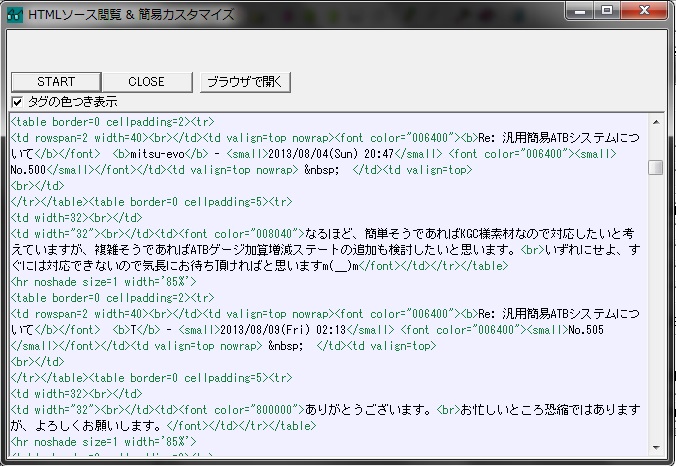
ここで3の手順で取得した段階の掲示板のタグが表示されます。
ウィンドウをスライドするとカスタマイズの画面の空欄に記入も出来ますので
空欄の項目名に合わせてタグを設定してください。
「1メッセージ」は文字通り「1つのメッセージ」つまり「1つの書き込み」に対しての
「開始タグ」と「終了タグ」を設定します。
この「1メッセージ」の枠の中に「投稿者」や「投稿日」「本文」「タイトル」があります。
7.6で設定したら「フォルダ巡回」して新たに取得する。

モザイク部分に書き込みのリストと内容が表示されます。
投稿者の部分にタイトルが取得されていたり、本文が表示されていなかったりするので
6のカスタマイズでのタグ設定を変更して正常に取得されるまで繰り返します。
正常に取得できるようになったら、全ログを選択した状態で画像のポップアップヘルプの位置で
「ファイルへ保存」とあるのでテキスト形式で保存。
8.保存したテキストをHTMLに
http://www.cost-simulator.com/eco/etc/enter.html
ここでテキストにHTMLの「改行タグ」を自動挿入できます。
ここまですると、晴れて過去ログのページを作成することが出来ます。
9.オマケ
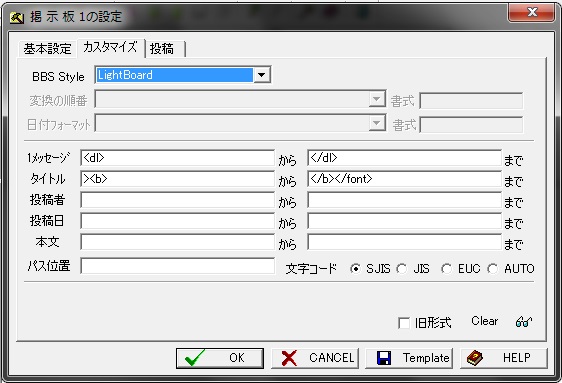
もう一つの掲示板は「Aska BBS」だったので画像のような設定で行うと取得されました。
全部の書き込みをテキスト形式か何かで保存したいなぁ~~~
ということで色々とツールを探していて、いいものを見つけたので忘備録。
というのも、プロキシ経由でホストを変えての悪質な広告の投稿をどうやっても
レンタル掲示板じゃ防げなかったので、現在のログまでを記録して使用していない
掲示板は削除してしまおうというもの。
メインのHPでは過去の書き込みとかを残しておきたかったというのもあるので
こうしたことをやっていきます。
こちらにある「mamimi0.30」という古いツールです。
なにせ2000年製。対応OSがWin95という・・・
さて、ヘルプが「*.hlp」というファイル形式でWin vista 以降では開けません。なので・・・
ここにある「WinHlp32.exe」というMS公式のツールをインストールします。
http://www.medaka.org/~shinjin/na/osl/mamimi.html
上記のようにmamimiの設定解説サイトがあるのでググってください。
以降は、うちで使ってるレンタル掲示板「acr web」のを例に解説していきます。
1.「Main Group」という所を右クリックして「BBSフォルダ作成」を選びます。
2.「BBSフォルダ設定」画面になる
3.「基本設定」をひと通り入れたら一度「フォルダ巡回」で巡回しておく。
4.「基本設定」の「seek」をクリックするとweb上から情報を取得してボタンはと表示される。
5.「カスタマイズ」の画面で掲示板の種類を選択する。
http://www.medaka.org/~shinjin/na/osl/mamimi.html
で掲示板の種類について解説しています。
画像の場合は「http://yy2.ziyu.net/yybbs.cgi」だったので「YYBBS」を選択しています。
6.「カスタマイズ」画面の下部にある空欄にHTMLタグなどを入れていく。
「投稿者」の所は「全角空白」である「 」が入っています。
カスタマイズ画面の右下にある「メガネのアイコン」をクリックすると下記のようになります。
ここで3の手順で取得した段階の掲示板のタグが表示されます。
ウィンドウをスライドするとカスタマイズの画面の空欄に記入も出来ますので
空欄の項目名に合わせてタグを設定してください。
「1メッセージ」は文字通り「1つのメッセージ」つまり「1つの書き込み」に対しての
「開始タグ」と「終了タグ」を設定します。
この「1メッセージ」の枠の中に「投稿者」や「投稿日」「本文」「タイトル」があります。
7.6で設定したら「フォルダ巡回」して新たに取得する。
モザイク部分に書き込みのリストと内容が表示されます。
投稿者の部分にタイトルが取得されていたり、本文が表示されていなかったりするので
6のカスタマイズでのタグ設定を変更して正常に取得されるまで繰り返します。
正常に取得できるようになったら、全ログを選択した状態で画像のポップアップヘルプの位置で
「ファイルへ保存」とあるのでテキスト形式で保存。
8.保存したテキストをHTMLに
http://www.cost-simulator.com/eco/etc/enter.html
ここでテキストにHTMLの「改行タグ」を自動挿入できます。
ここまですると、晴れて過去ログのページを作成することが出来ます。
9.オマケ
もう一つの掲示板は「Aska BBS」だったので画像のような設定で行うと取得されました。
リンク先を参考にroot化。
2012/07/20: V51R37G ○ 初期出荷時
2012/08/09: V53R39C ○ 1回目
2012/08/30: V55R41F ○ 2回目
2012/10/11: V61R47A ○ 3回目
2012/**/**: V67R49E ○ (V53R39Cからアップデートした場合)
2012/11/14: V69R51I × 4回目(下記方法でroot化不可)
最新のカーネルだとroot化出来ないので注意。
root化に必要なツール。
ISW13F.zip
adb 環境を構築してからツールの「f-10_kit」フォルダの「readme2」をよく読んで実行。
ADB環境は「システムのプロパティ」「詳細設定」「環境変数」の
「システム環境変数」「Path」を編集して
C:\Program Files\Android\android-sdk\platform-tools;
と一番先頭に挿入。
熱対策
http://bbs.kakaku.com/bbs/J0000005346/SortID=15370793/
メディアサーバーが壊れたメディアファイルを参照しているとバッテーリー消費が大きくなるらしい。
また、m4uとかflvなどの動画ファイルもSDカードから消すと良くなるとか何とか。
2012/07/20: V51R37G ○ 初期出荷時
2012/08/09: V53R39C ○ 1回目
2012/08/30: V55R41F ○ 2回目
2012/10/11: V61R47A ○ 3回目
2012/**/**: V67R49E ○ (V53R39Cからアップデートした場合)
2012/11/14: V69R51I × 4回目(下記方法でroot化不可)
最新のカーネルだとroot化出来ないので注意。
root化に必要なツール。
ISW13F.zip
adb 環境を構築してからツールの「f-10_kit」フォルダの「readme2」をよく読んで実行。
ADB環境は「システムのプロパティ」「詳細設定」「環境変数」の
「システム環境変数」「Path」を編集して
C:\Program Files\Android\android-sdk\platform-tools;
と一番先頭に挿入。
熱対策
http://bbs.kakaku.com/bbs/J0000005346/SortID=15370793/
メディアサーバーが壊れたメディアファイルを参照しているとバッテーリー消費が大きくなるらしい。
また、m4uとかflvなどの動画ファイルもSDカードから消すと良くなるとか何とか。
最初にhttp://www.pp-express.info/Vista_MIDI/vista_midi.htm#mapper1から
「Putzlowitschs Vista-MIDIMapper」というのをDLします。
管理者でログインしてDLしたファイルを「Windows\System32」フォルダへコピーします。
これでmidi音源を選べるようになります。
次にhttp://www.midiox.com/index.htm?http://www.midiox.com/myoke.htmから
「midiyoke」をDLします。XP版でいいと思います。
これは「MIDIのデバイスドライバ」ですね。
何かとmidi関連で便利なソフトらしいので詳しくはググって下さい。
そして公式からtimidity++をDL
「TiMidityのインストール方法」というリンクからDLできます。
インストールすると「timw32g」と「twsyng」という実行ファイルがあります。
「twsyng」の方を「スタートアップ」フォルダに入れておくと起動時に実行されます。
サウンドフォント
http://www.maximum-mask.net/sf2/?page=sf2
やググってフリーの音源を探すと幸せになれます。
timidityフォルダの中にでも入れておくとわかりやすいかも。
自分は「musix」フォルダに全部入れてしまっています。
timidity設定
「twsyng」を実行しタスクバーのアイコンを右クリックするとメニューが出るので
「設定」を選ぶと色々とタブが出てきます。
「プレイヤー」のタブに「設定ファイル」というのがあり「timidity.cfg」というのがあります。
横の「編集」というのを押すと使用するサウンドフォントの設定が記述されています。
dir "C:\timidity\Musix"
soundfont "FluidR3 GM.SF2"
という感じで記述されています。
dirはサウンドフォントのあるフォルダのパス。
soundfontは使用するサウンドフォントのファイル名。
「シンセサイザ」タブで使用するポートを選択します。
ここで先に導入した「midiyoke」が力を発揮します。
ついでに「シンセを自動で開始する」にチェックも入れましょう。
コントロールパネル「Putzlowitschs Vista-MIDIMapper」を実行し
midiマッパーを設定したポートに変更します。
サウンドフォントの設定
各サウンドフォントには「cfgファイル」があります。
これが音色とかサウンドフォントの場所とかを指定しています。
上記サウンドフォント「FluidR3 GM.SF2」を例にすると
「FluidR3 GM.cfg」というファイルがあります。
中身は以下のようになっています。
dir "C:\timidity" # timidity++本体のフォルダ
dir "C:\timidity\Musix" # FluidR3 GM.SF2サウンドフォントの場所
bank 0
というのが開くと目に入ります。
上記解説通りなので、違った場合は直してあげます。
ちなみにubuntuでもパスがubuntu用になっているだけなので大した変わりありません。
最後にtwsyngのメニューを開き「シンセ開始」を実行すると
midiファイルがMSGSからtimidity++で再生されるようになります。
ちなみに、ローランド「VSC-88」は「管理者として実行」でインストールを
行うと正常に実行できるようです。
ヤマハのSYXG50は残念ながらXPまでの動作のようです。
関連記事
ubuntu 12.04 と wine & Timidity++でツクール起動その1。インストール&画面解像度
ubuntu 12.04 と wine & Timidity++でツクール起動その2。midi音源設定
「Putzlowitschs Vista-MIDIMapper」というのをDLします。
管理者でログインしてDLしたファイルを「Windows\System32」フォルダへコピーします。
これでmidi音源を選べるようになります。
次にhttp://www.midiox.com/index.htm?http://www.midiox.com/myoke.htmから
「midiyoke」をDLします。XP版でいいと思います。
これは「MIDIのデバイスドライバ」ですね。
何かとmidi関連で便利なソフトらしいので詳しくはググって下さい。
そして公式からtimidity++をDL
「TiMidityのインストール方法」というリンクからDLできます。
インストールすると「timw32g」と「twsyng」という実行ファイルがあります。
「twsyng」の方を「スタートアップ」フォルダに入れておくと起動時に実行されます。
サウンドフォント
http://www.maximum-mask.net/sf2/?page=sf2
やググってフリーの音源を探すと幸せになれます。
timidityフォルダの中にでも入れておくとわかりやすいかも。
自分は「musix」フォルダに全部入れてしまっています。
timidity設定
「twsyng」を実行しタスクバーのアイコンを右クリックするとメニューが出るので
「設定」を選ぶと色々とタブが出てきます。
「プレイヤー」のタブに「設定ファイル」というのがあり「timidity.cfg」というのがあります。
横の「編集」というのを押すと使用するサウンドフォントの設定が記述されています。
dir "C:\timidity\Musix"
soundfont "FluidR3 GM.SF2"
という感じで記述されています。
dirはサウンドフォントのあるフォルダのパス。
soundfontは使用するサウンドフォントのファイル名。
「シンセサイザ」タブで使用するポートを選択します。
ここで先に導入した「midiyoke」が力を発揮します。
ついでに「シンセを自動で開始する」にチェックも入れましょう。
コントロールパネル「Putzlowitschs Vista-MIDIMapper」を実行し
midiマッパーを設定したポートに変更します。
サウンドフォントの設定
各サウンドフォントには「cfgファイル」があります。
これが音色とかサウンドフォントの場所とかを指定しています。
上記サウンドフォント「FluidR3 GM.SF2」を例にすると
「FluidR3 GM.cfg」というファイルがあります。
中身は以下のようになっています。
dir "C:\timidity" # timidity++本体のフォルダ
dir "C:\timidity\Musix" # FluidR3 GM.SF2サウンドフォントの場所
bank 0
というのが開くと目に入ります。
上記解説通りなので、違った場合は直してあげます。
ちなみにubuntuでもパスがubuntu用になっているだけなので大した変わりありません。
最後にtwsyngのメニューを開き「シンセ開始」を実行すると
midiファイルがMSGSからtimidity++で再生されるようになります。
ちなみに、ローランド「VSC-88」は「管理者として実行」でインストールを
行うと正常に実行できるようです。
ヤマハのSYXG50は残念ながらXPまでの動作のようです。
関連記事
ubuntu 12.04 と wine & Timidity++でツクール起動その1。インストール&画面解像度
ubuntu 12.04 と wine & Timidity++でツクール起動その2。midi音源設定
スマートフォン向けのubuntuのリリースが発表されたらしい。
arm及びx86対応で、HDMIか何かで外部モニタに接続すると
PC版ubuntuとして動作する。
mitsu-evoの携帯用USBにもubuntu12.04beanというカスタムが入っていて
デスクトップを軽量化できたり結構自由度の高い無料OS。
今までのandroidとも互換性があるとかで、強者なら古いスマホに
ubuntuを入れる人は間違い無くいると思われ。
詳しくはググったり下記リンクを参考に。
http://juggly.cn/archives/78437.html
最初、androidOSがlinuxカーネルだから結構自由にいじれるんじゃ?
なんて期待があったとは思うんだけど、実際は規制だらけで
root取ったらサポートしませんとか、キャリアメールアプリは
簡単には変更できませんとか、結局は写メとムービーとネットさえ
出来れば何でもいーやって印象。
エミュレーターでPSエミュとかできたり、ガラケーよりは高品質なゲームや
flashに対応しているとかが付加機能がandroidかな~~なんて。
2013年の年末に機種が出るらしいなんて話なので
どうなるのかは不明だけど、スマホのモードでPC版みたく
自由に色々といじれて、wineでWindowsのバイナリが動かせたり
できたら面白そうだな~~なんて妄想。
関連記事
IS04 android ver 2.2 の root化
ubuntu on android for IS04
ubuntu 12.04 と wine & Timidity++でツクール起動その1。インストール&画面解像度
ubuntu 12.04 と wine & Timidity++でツクール起動その2。midi音源設定
arm及びx86対応で、HDMIか何かで外部モニタに接続すると
PC版ubuntuとして動作する。
mitsu-evoの携帯用USBにもubuntu12.04beanというカスタムが入っていて
デスクトップを軽量化できたり結構自由度の高い無料OS。
今までのandroidとも互換性があるとかで、強者なら古いスマホに
ubuntuを入れる人は間違い無くいると思われ。
詳しくはググったり下記リンクを参考に。
http://juggly.cn/archives/78437.html
最初、androidOSがlinuxカーネルだから結構自由にいじれるんじゃ?
なんて期待があったとは思うんだけど、実際は規制だらけで
root取ったらサポートしませんとか、キャリアメールアプリは
簡単には変更できませんとか、結局は写メとムービーとネットさえ
出来れば何でもいーやって印象。
エミュレーターでPSエミュとかできたり、ガラケーよりは高品質なゲームや
flashに対応しているとかが付加機能がandroidかな~~なんて。
2013年の年末に機種が出るらしいなんて話なので
どうなるのかは不明だけど、スマホのモードでPC版みたく
自由に色々といじれて、wineでWindowsのバイナリが動かせたり
できたら面白そうだな~~なんて妄想。
関連記事
IS04 android ver 2.2 の root化
ubuntu on android for IS04
ubuntu 12.04 と wine & Timidity++でツクール起動その1。インストール&画面解像度
ubuntu 12.04 と wine & Timidity++でツクール起動その2。midi音源設定
プロフィール
HN:
mitsu-evo
性別:
男性
自己紹介:
FMV MV205から改造が始まり、Windowsをメインにハード及びソフトをいじっています。
最近はubuntuやスマホのAndroidなども手を出しています。
最近はubuntuやスマホのAndroidなども手を出しています。
カテゴリー
最新記事
(12/31)
(09/19)
(05/04)
(02/15)
(09/07)
AMAZON
記事の品をアマゾンで検索
最新CM
ブログ内検索
フリーエリア
アクセス解析
忍者アナライズ

